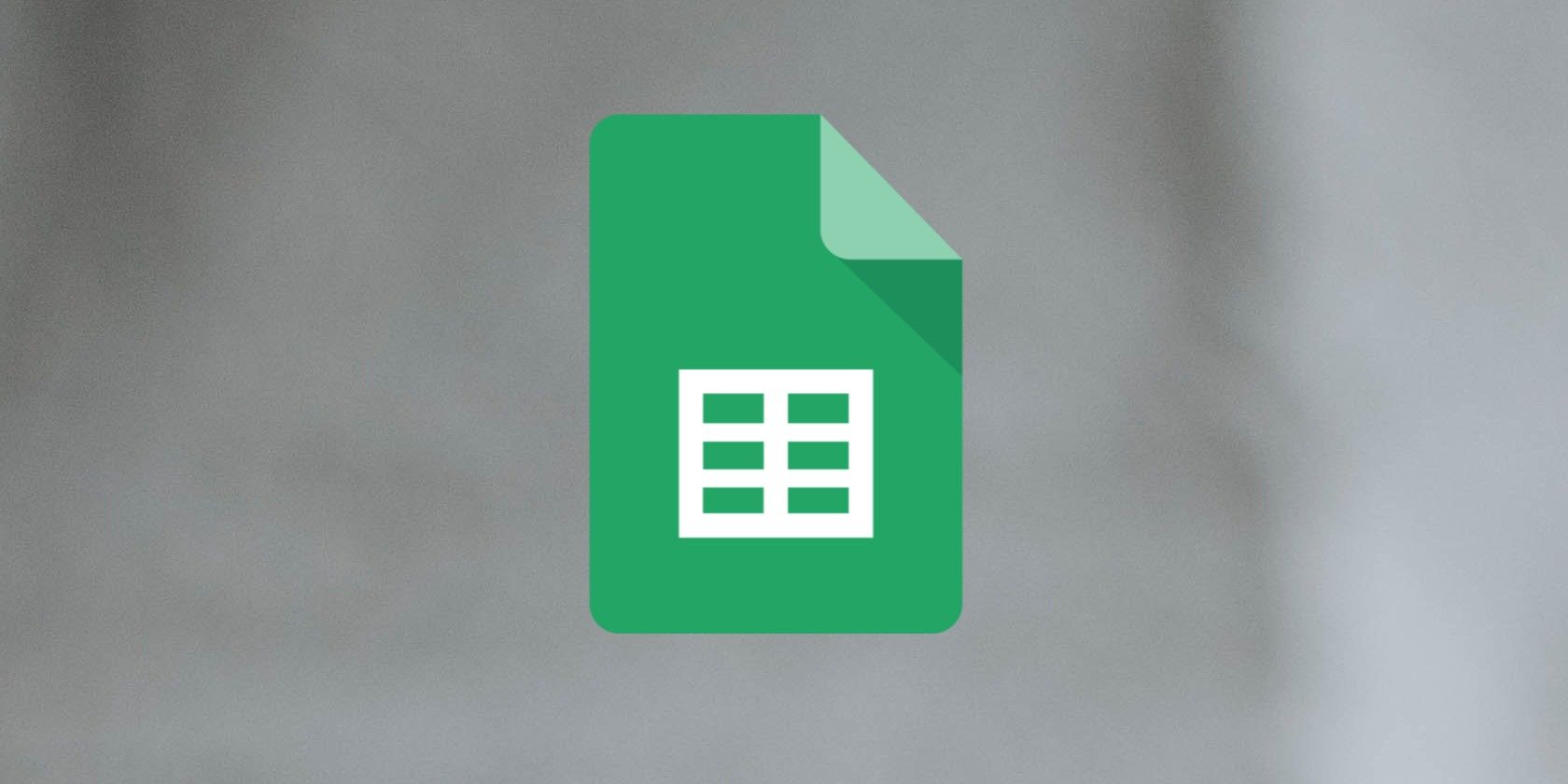تابع SMALL در Google Sheets به شما این امکان را می دهد که nامین کوچکترین مقدار را در یک محدوده یا آرایه بدست آورید. در اینجا نحوه استفاده از آن آورده شده است.
هدف اصلی تابع SMALL این است که n-پایین ترین مقدار محدوده را ارائه دهد. جدا از این، هنگام کار با Google Sheets می توانید از تابع SMALL به روش های دیگری نیز استفاده کنید.
در این راهنما، ما تابع SMALL را به تفصیل مورد بحث قرار می دهیم، چند مثال ارائه می دهیم و نشان می دهیم که چگونه می توان آن را با برخی توابع دیگر تودرتو کرد. برای کسب اطلاعات بیشتر به ادامه مطلب مراجعه کنید.
زمان استفاده از تابع SMALL در Google Sheets
کاربرد اصلی تابع SMALL این است که پس از جستجو در طیف وسیعی از سلول ها، سلولی را با کمترین مقدار برگرداند. به عنوان مثال، اگر لیستی از مقادیر در ستون A دارید و می خواهید عددی را که کمترین مقدار در لیست است به دست آورید، می توانید از تابع SMALL برای پیدا کردن آن استفاده کنید.
همچنین می توانید از تابع SMALL برای یافتن کمترین مقدار 2، 3، 4، 5، و غیره در یک محدوده داده استفاده کنید. شما فقط باید آرگومان n را روی هر مقداری که می خواهید پیدا کنید تنظیم کنید.
نحو تابع SMALL
تابع SMALL از دو آرگومان برای تکمیل محاسبات خود استفاده می کند. در زیر نمونه ای از ساختار نحوی برای تابع SMALL آورده شده است.
=SMALL(data, n)
بیایید نگاهی دقیق تر به هر عبارت بیندازیم تا درک بهتری از معنای هر اصطلاح به دست آوریم:
- = (علامت برابر): در Google Sheets، هر زمان که بخواهیم محاسبه ای انجام دهیم یا تابعی را فراخوانی کنیم، همیشه با علامت مساوی شروع می کنیم. به برنامه اجازه می دهد بداند که می خواهیم متن موجود در سلول را به عنوان یک فرمول در نظر بگیرد.
- SMALL: این نام تابع است، بنابراین Google Sheets می داند که کدام محاسبه را انجام دهد. در این مورد، nامین کوچکترین مقدار در یک مجموعه داده را شناسایی کنید.
- داده: این آرایه یا محدوده ای است که شامل مجموعه داده ای است که SMALL در نظر خواهد گرفت. مجموعه مقادیر شامل داده هایی است که ممکن است به شکل تاریخ، عدد، مقدار مدت زمان و غیره باشد. لازم است که همه مقادیر از یک نوع باشند.
- n: این یک آرگومان اختیاری است و نشان دهنده رتبه بندی مقداری است که می خواهید به دست آورید، که به عنوان یک عدد نشان داده شده است. مقدار رتبه بندی یک عدد است و باید در محدوده 1 تا تعداد مقادیر موجود در مجموعه باشد.
به عنوان مثال، اگر n را روی 4 تنظیم کنید، تابع SMALL عنصری را در مجموعه داده ها نشان می دهد که چهارمین عنصر کوچک است. اگر از آرگومان n استفاده نکنید، کوچکترین مقدار را در محدوده جستجو می کند.
نحوه استفاده از تابع SMALL در Google Sheets
بیایید به چند تصویر عملی نگاه کنیم. برای درک بهتر نحوه استفاده از تابع SMALL در Google Sheets، مثال های زیر را بررسی کنید.
تابع کوچک ساده
مجموعه داده های زیر را در نظر بگیرید. فرض کنید میخواستیم کمترین مقدار را بفهمیم. در اینجا این است که چگونه این کار را انجام می دهیم:
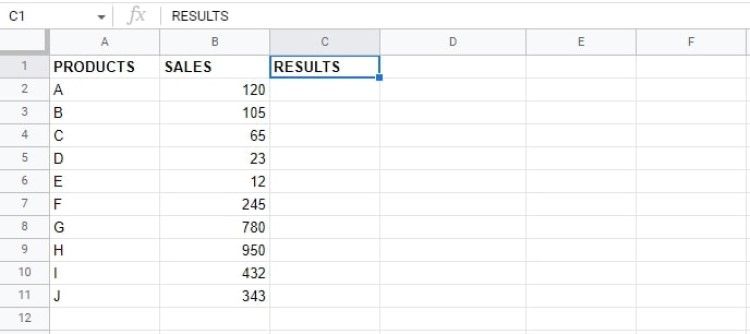
- روی یک سلول خالی کلیک کنید، C2 در این مورد
- قسمت اولیه فرمول را وارد کنید که =SMALL(
- محدودهای را که میخواهید کوچکترین مقدار را در آن پیدا کنید، برجسته یا تایپ کنید. در مثال ما، A2:B11 است.
- یک کاما “” را تایپ کنید تا نشان دهید که به آرگومان بعدی می رویم.
- آرگومان n را وارد کنید. از آنجایی که ما کوچکترین مقدار را پیدا می کنیم، 1 را تایپ می کنیم.
- Enter را فشار دهید
در اینجا نتیجه چه خواهد بود:
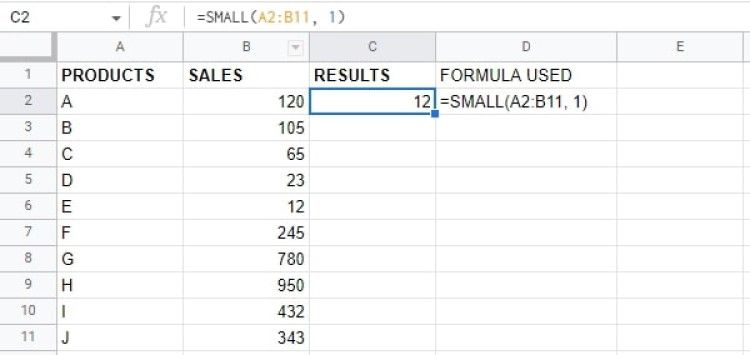
میتوانیم این الگو را ادامه دهیم، اما مقدار n را تغییر دهیم تا کمترین مقدار 2، 3 و غیره را پیدا کنیم. اینطوری:
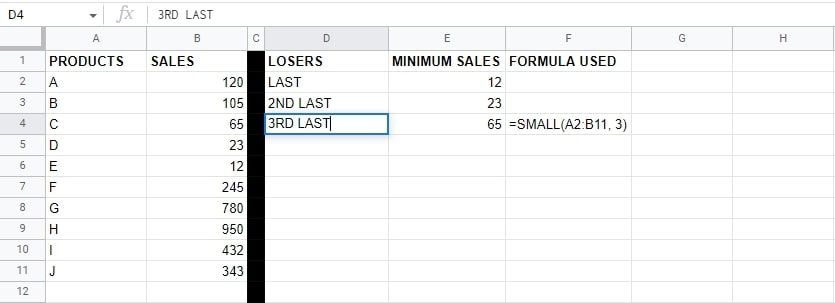
مرتب سازی با استفاده از SMALL
مرتبسازی دادهها در برگههای Google از کوچکترین به بزرگترین کاربرد عملی اما کمتر شناخته شده از تابع SMALL است. ما از تابع SMALL و تابع ROW برای مرتب سازی داده ها استفاده می کنیم. در زیر فرمول تابعی که می خواهیم استفاده کنیم آمده است:
=SMALL($B$2:$B$11, ROW()-1)
توجه داشته باشید که کد بالا مراجع سلولی را هنگام کپی کردن فرمول ها یا استفاده از تکمیل خودکار قفل می کند. این کار را با استفاده از ارجاعات مطلق (علامت های $) انجام می دهد تا نشان دهد که این مقادیر برای فرمول های سلول های بعدی تغییر نمی کنند.
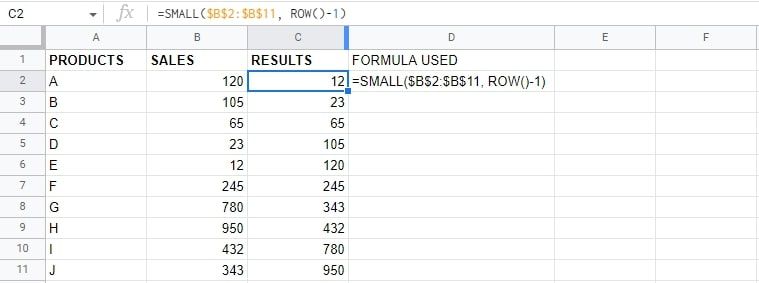
این تابع از تابع ROW برای تعریف مقدار n استفاده می کند. در نتیجه، آنها را از کوچکترین به بزرگترین مرتبسازی میکند، از n=1 (کمترین عدد) شروع میشود و تا n=10 (بزرگترین عدد) میرود.
لانه سازی SMALL با IF
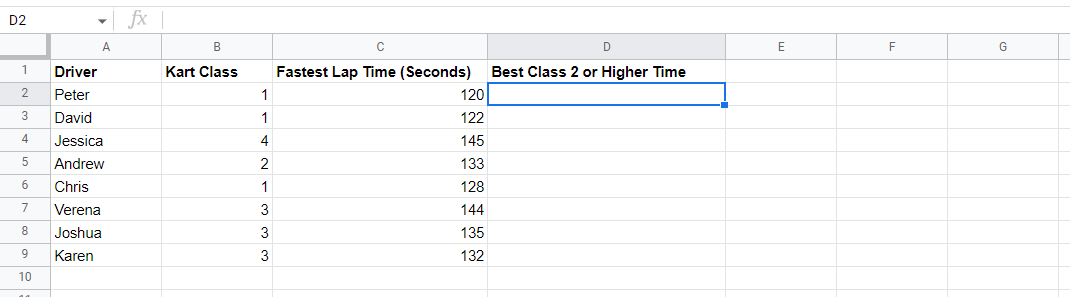
راههای زیادی برای تودرتو کردن تابع SMALL وجود دارد، اما شاید مفیدترین آنها با تابع IF باشد. فرض کنید ما علاقه مندیم که زمان ناشتا را از یک راننده کارت در کلاس 2 یا بدتر از داده های بالا یاد بگیریم. برای انجام این کار، از یک تابع ARRAYFORMULA، SMALL و IF مانند زیر استفاده می کنیم:
=ARRAYFORMULA(SMALL(IF(B2:B9 >=2,C2:C9),1))
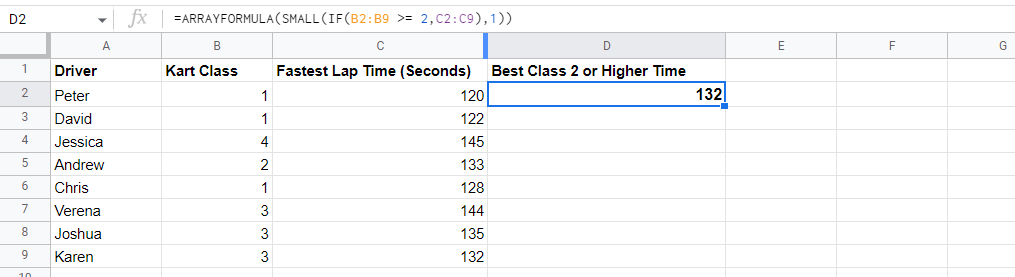
ما از ARRAYFORMULA برگههای Google استفاده کردیم تا بتوانیم دو ستون را همزمان جستجو کنیم. و تابع IF تودرتو از:
IF(B2:B9>=2,C2:C9)
این بدان معنی است که مقادیر ستون C فقط در صورتی در نظر گرفته می شوند که مقدار ستون B 2 یا بیشتر باشد. اگر میخواهید درباره نحوه کارکرد آن بیشتر بدانید، راهنمای عملکرد IF کاربرگنگار Google ما را بررسی کنید.
دلایل خطای احتمالی برای عملکرد SMALL در Google Sheets
داده های الفبایی
تابع SMALL داده های غیر عددی را نادیده می گیرد. در اینجا یک مثال است:
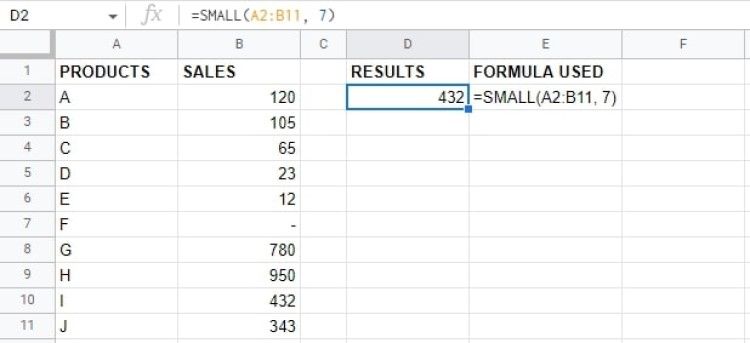
با این حال، ستونهایی که دادههای عددی ندارند، عدد #NUM را برمیگردانند! خطا، مانند این:
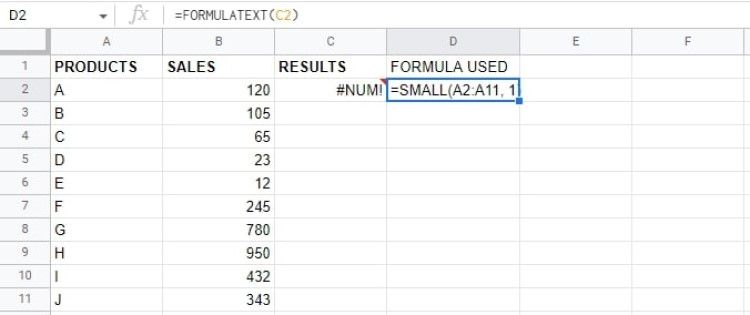
این به این دلیل است که تابع SMALL نمی تواند داده های غیر عددی را پردازش کند.
خطای خارج از محدوده
SMALL یک #NUM تولید می کند! هنگام وارد کردن عدد n، بزرگتر از مقدار ورودیهای محدوده داده، خطایی رخ میدهد.

خواهید دید که ما به دنبال دوازدهمین عدد کوچک از یک مجموعه ممکن 10 هستیم. بنابراین، SMALL #NUM را می دهد! خطا.
جایگزینی برای تابع SMALL در Google Sheets
تابع MIN یک روش جایگزین برای یافتن کوچکترین مقدار در Google Sheets است. تابع MIN کمترین مقدار را در بین اعداد داده شده برمی گرداند و کاملاً خودکار است.
در این مثال، ما دو عدد را به تابع MIN ارائه می دهیم و MIN مقدار کمتری را برمی گرداند. نحو آن این است:
=MIN(value1,value2)
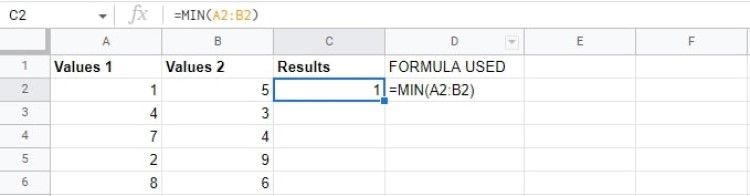
در مثال بالا از تابع MIN برای یافتن عدد کوچکتر از دو عدد استفاده شده است. همچنین میتوانید از تابع MIN با یک محدوده سلولی به جای دو مرجع سلولی استفاده کنید و کمترین مقدار را پیدا کند. با این حال، تابع MIN فقط می تواند کمترین مقدار را پیدا کند، نه nامین کمترین.
فقط بخش کوچکی از یادگیری شما
اکنون که فهمیدید عملکرد SMALL چگونه کار می کند، در راه تسلط بر Google Sheets هستید. با این حال، هنوز چیزهای زیادی برای یادگیری وجود دارد، بنابراین مطمئن شوید که به تمرین ادامه می دهید و در کمترین زمان یک حرفه ای خواهید شد.